win10系统下怎么清理世界之窗浏览器缓存
- 时间:2017-04-06 17:24
- 来源:下载吧
- 编辑:xwgod
很多win10用户都非常喜欢使用世界之窗浏览器,但是,浏览器用久了都会留下很多缓存的文件,这种缓存文件过多就会导致浏览器运行变慢,这时候问题来了,win10系统下怎么清理世界之窗浏览器缓存?接下来,就由小编为你们答疑解惑!

世界之窗
win10系统清理世界之窗浏览器缓存的教程:
1、世界之窗浏览器占用内存非常小,适合旧电脑发挥余热做一个上网机,但是过多的浏览后也会存在许多缓存文件,影响运行速度,这里教大家如何清除缓存文件。
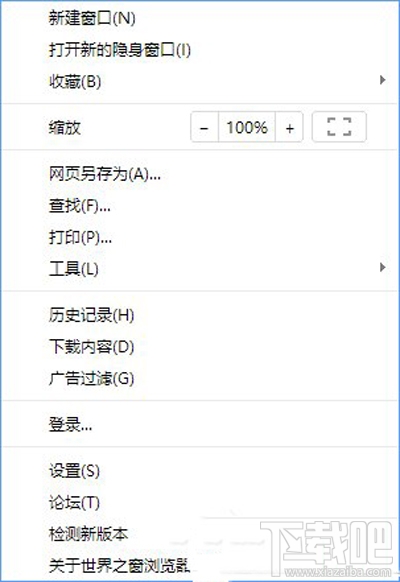
win10系统
2、点击设置按钮,往下面拖动,选择显示高级设置选项。
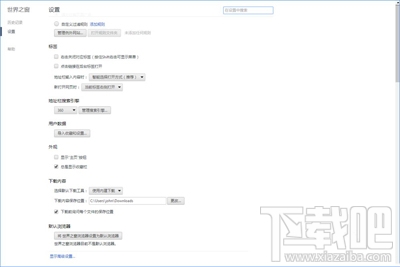
win10系统
3、点击打开缓存目录,这个文件夹下是所有的浏览数据。
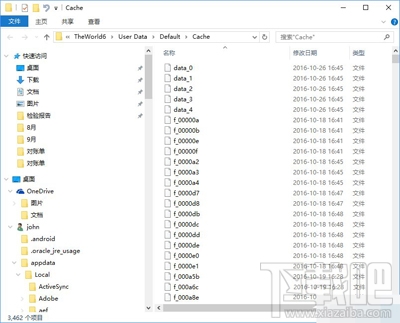
win10系统
4、占用了我们300多m的硬盘容量。
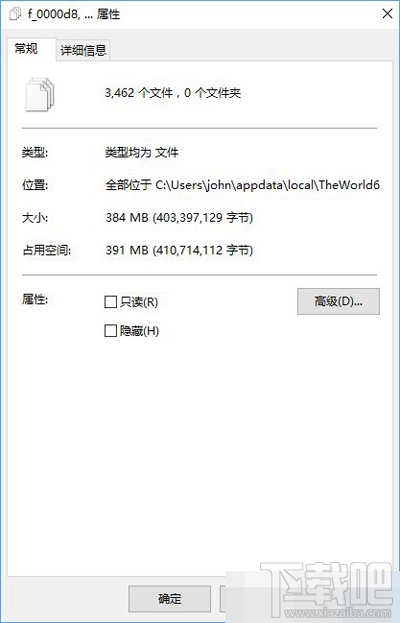
win10系统
5、我们可以直接全选删除这些文件,也可以对其进行有条件的筛选进行删除。
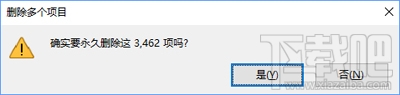
win10系统
6、或者直接点击浏览器设置中的清除浏览数据按钮进行清除。
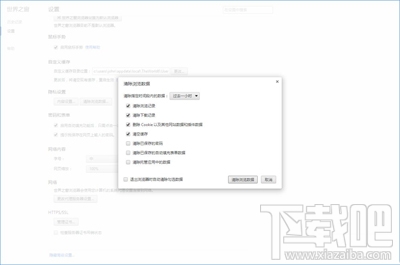
win10系统
7、或者是更改自定义缓存的目录,也可以清除浏览数据。

win10系统
关于Win10清除世界之窗浏览器缓存的方法就给大家介绍到这里了,使用世界之窗浏览器的朋友,可以按照小编描述的方法定期清理缓存文件。
- Win10系统Edge浏览器收藏夹无法整理怎么办?
- Win10系统Edge浏览器怎么改启动背景色
- Win10系统浏览器字体乱码怎么解决?
- win10系统下IE浏览器打不开网页怎么办
- win10系统Edge浏览器浏览记录怎么删除?Edge浏览器删除历史记录办法?
- 傲游4怎么删除本地浏览记录 傲游4怎么清理历史
- Win10系统IE浏览器怎么设置代理上网 Win10怎么设置代理
- 怎样清空360浏览器缓存 360浏览器缓存怎么清
- 浏览器缓存怎么清理 浏览器怎么删缓存
- 浏览器的缓存怎么清除?浏览器缓存怎么删
- Win10系统Edge浏览器下载位置修改教程
- Win10系统Edge浏览器修改百度/谷歌为默认搜索方法
最近更新
-
 淘宝怎么用微信支付
淘宝怎么用微信支付
淘宝微信支付怎么开通?9月5日淘宝公示与微信
- 2 手机上怎么查法定退休时间 09-13
- 3 怎么查自己的法定退休年龄 09-13
- 4 小红书宠物小伙伴怎么挖宝 09-04
- 5 小红书AI宠物怎么养 09-04
- 6 网易云音乐补偿7天会员怎么领 08-21
人气排行
-
 淘宝怎么查看账户注册时间
淘宝怎么查看账户注册时间
淘宝怎么查看账户注册时间。很多人用久了自己的淘宝账号后,不知
-
 Google浏览器错误代码0xa0430721 chrome安装失败解决办法
Google浏览器错误代码0xa0430721 chrome安装失败解决办法
最近在重装chrome浏览器的时候,老是显示出错误代码0xa0430721。
-
 谷歌浏览器(Chrome)插件安装教程
谷歌浏览器(Chrome)插件安装教程
谷歌浏览器因被墙的原因导致上不去官方的应用商店,导致了Chrome
-
 百度云盘怎么用迅雷下载 百度网盘能用迅雷下吗?
百度云盘怎么用迅雷下载 百度网盘能用迅雷下吗?
百度云盘怎么用迅雷下载,百度网盘能用迅雷下吗?答案是可以,但
-
 Adobe Flash Player因过期而遭到阻止解决教程
Adobe Flash Player因过期而遭到阻止解决教程
AdobeFlashPlayer上周被爆出非常严重的漏洞之后,360极速浏览器等
-
 火狐Mozilla浏览器模拟手机端浏览器插件教程
火狐Mozilla浏览器模拟手机端浏览器插件教程
火狐浏览器怎么模拟手机端浏览器?相信很多网友都有疑问,毕竟很
-
 谷歌chrome浏览器怎么滚动截图 chrome怎么长截图
谷歌chrome浏览器怎么滚动截图 chrome怎么长截图
谷歌chrome浏览器怎么滚动截图?chrome怎么长截图?和小编一起来
-
 微信公众号编辑器怎么用 微信在线编辑网站
微信公众号编辑器怎么用 微信在线编辑网站
微信公众号编辑器怎么用微信在线编辑网站。很多朋友都看到微信的
-
 Chrome浏览器更新失败 错误代码为3: 0x80040154
Chrome浏览器更新失败 错误代码为3: 0x80040154
很多人反映,即便开启了“科学上网”,也不能更新Chrome浏览器,
-
 chrome浏览器安装一直显示正在连网解决办法
chrome浏览器安装一直显示正在连网解决办法
很多朋友下载官方的chrome浏览器,可以点击安装的时候,一直显示
